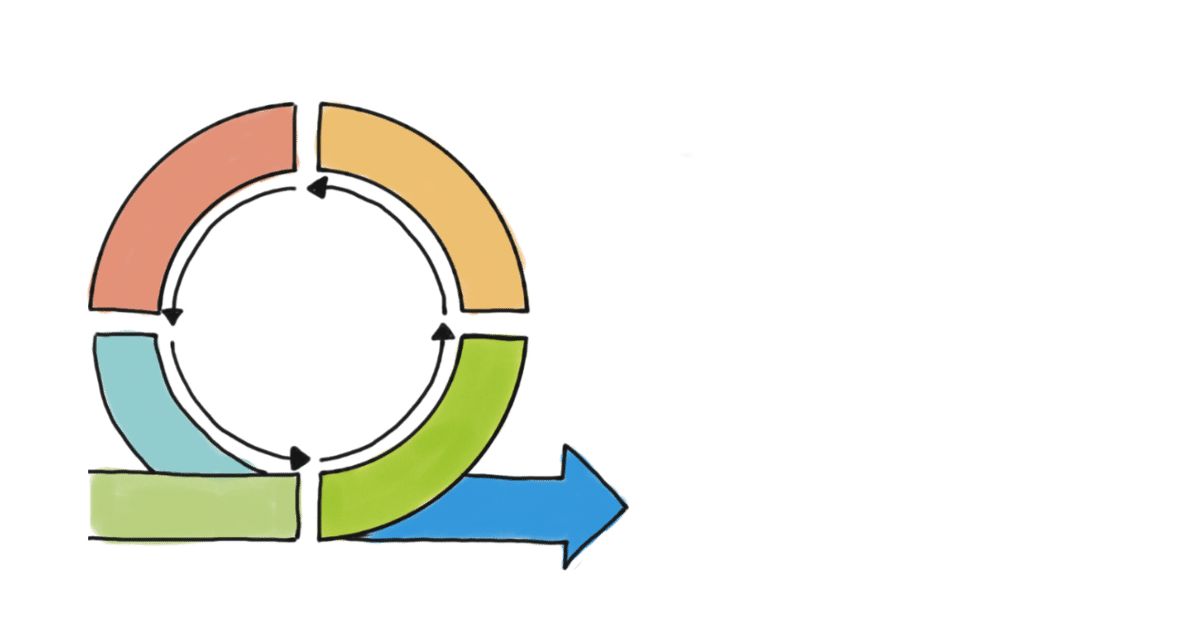
無料のAzureDevOpsで行うスクラム開発クイックスタートガイド
AzureDevOpsでスクラムを10分で開始するための知識をまとめました。スクラムではAzureDevOpsの「Azure Board」を利用します。※Azure Dev Ops Serviceは5ユーザーまで無料
事前準備
AzureDevOpsアカウント
Azure DevOpsの利用を開始します。(無料のBasicプラン)
※事前にMicrosoftアカウントが必要なので、無い場合は作成しておきます。


組織の作成
Azure DevOpsでは必ず1つ以上の組織に所属する必要があります。組織に所属していない場合は適当な組織で1つ作成が必要です。(組織は作ったり消したり復活したり簡単にできるので、あまり深く考えなくて大丈夫です)

プロジェクトの作成
組織を作った直後は自動的にプロジェクト新規作成画面になります。
プロダクト名(サービス名)に関する名前が良いでしょう。複数のチームがあってもプロジェクトは1つで大丈夫です。(チームごとにバックログとスプリント期間を作成できます。)以降は作成(選択)したプロジェクト配下での活動になります。
※必ずAdvancedからWork item processに「Scrum」を選択してください。

スプリント(Iterations)の作成
「Project settings」→「Project configuration」 初期設定でSprint1~Sprint6くらいまで作成されているので、スプリント期間を入力しておきます。この日付をベースに現在、過去、未来のスプリントが自動判別されます。 ※スプリントはいつでも気楽に作ったり消したりして大丈夫です。

スクラムの作成物とイベント
最初のスプリントを始めるときに行う作業です。
プロダクトバックログ(Work Item)
「Boards」→「Backlogs」Backlogsタブ→New Work Item
バックログ画面からProduct Backlog Item(New Work Item)を登録します。登録したバックログをドラッグして、優先順位の高い順に並び替えます。
Work Itemの「Bug(バグ)」は基本的に使用しません。

リファインメント(見積りとReady)
作成したProduct Backlog Itemの詳細から、「Effort」値に見積り値(自由数値)を入力します。「Effort」値はベロシティやバーンダウンチャートなどで利用されます。

「Boards」→「Boards」Boardタブ
見積もりや情報を入力してProduct Backlog ItemとしてReadyな状態になったら、Product Backlog Itemのステータスを「Approved」にします。(PBIがReadyな状態=Approved)

スプリントプランニング
「Boards」→「Backlogs」Backlogsタブ
スプリントで着手(予測)するProduct Backlog Itemを選択し、「Plannningサイドペイン」のCurrentスプリントにドラッグします。
※Currentスプリントが表示されていないときは、前述「スプリントの作成」で今日の日付が含まれるスプリントを作成してください。
※「Plannningサイドペイン」が表示されていないときは、「View options」アイコンの「Side Pane」からPlannningを選択します。

スプリントバックログ(Task)
「Boards」→「Sprint」Taskboardタブ
「+」New Itemアイコンから対象のProduct Backlog Itemに紐づくスプリントバックログ(Task)を作成します。バーンダウンチャートなどを利用したい場合は「Work Remaining」に見積り値を入力します。
※見積り(Work Remaining)の単位は何でも構いません。
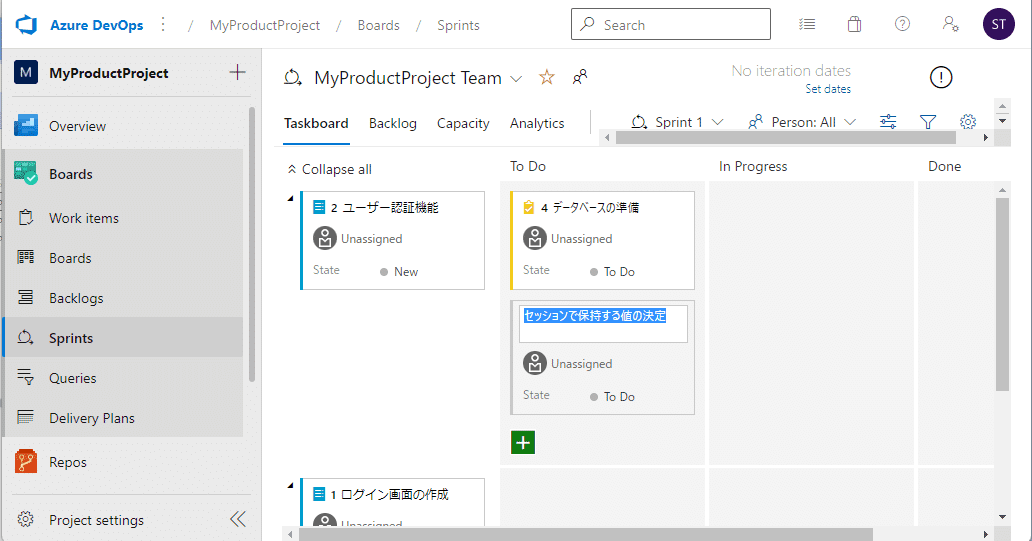
スプリント
タスクボードを中心に、情報ラジエーター(Overview)としてサマリー、ダッシュボード、Wiki等を活用します。(※Overviewについての説明は省略)
タスクボード
「Boards」→「Sprint」Taskboardタブ
スプリントバックログの作成でも使用したタスクボードを利用します。
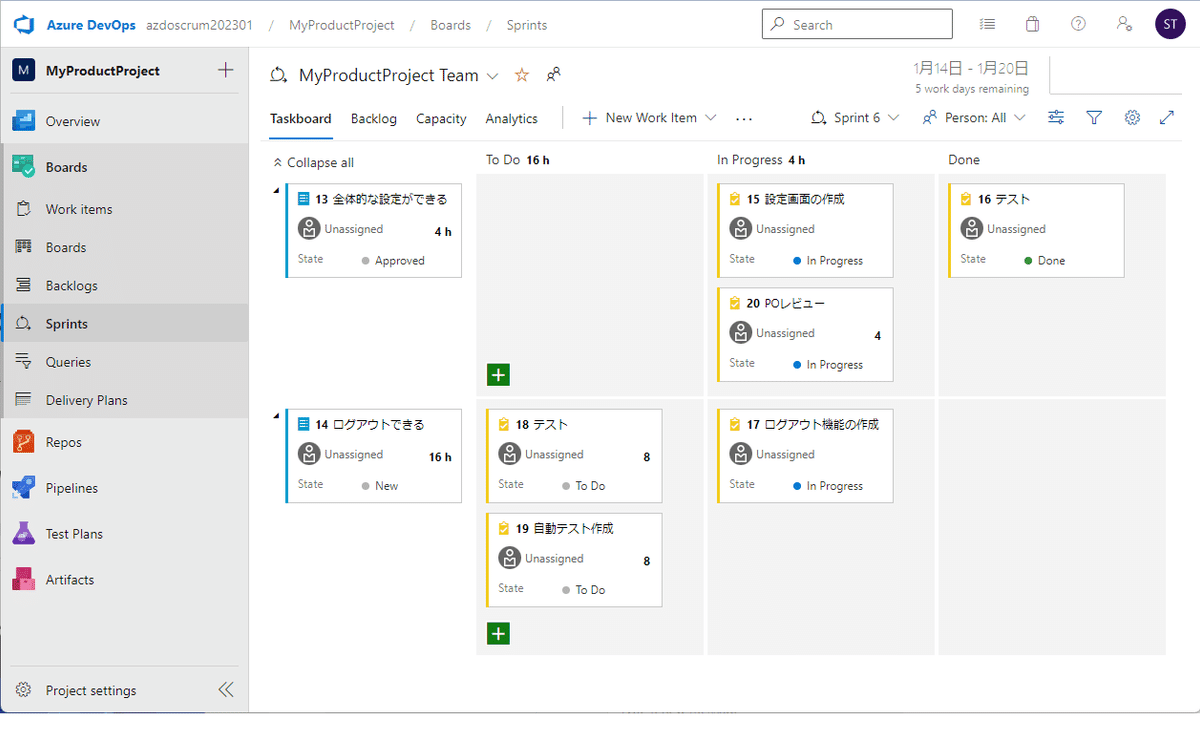
スプリントバーンダウンチャート
「Boards」→「Sprints」Analysticsタブ
Backlogs/WorksItemsプルダウンでTask backlogを選択し、「SBIアイテムの数」「SBIの見積り値(Remaining Work値)」の2種類でスプリントのバーンダウンチャートを表示できます。
※期間とBacklog Items backlogを選択すればPBIのチャートも表示可能

その他
ベロシティ
「Boards」→「Boards」Analysticsタブ
「PBIアイテムの数」「PBIの見積り値(Effort値)」「SBIの見積り値(Remaining Work値)」「PBIのビジネスバリュー値(Business Value)」の4種類でスプリント毎にグラフ表示できます。

プロダクト/スプリントゴール
プロダクトゴールとスプリントゴールを入力する標準の場所はありません。必要な場合はWikiや拡張機能を利用します。
妨害リスト
Work Item「Impediment」として登録することもできます。(「Boards」→「Work Items」New Work Item)
Azure DevOps拡張機能
マーケットプレースから、Excel(Office)連携、通知機能、バックログの分割ツール、プランニングポーカー、レトロスペクティブ、テスト支援、分析ツールなどの拡張機能が利用できます。
参考書籍
本格的に使いたい方は下記の書籍が参考になるかと思います。ワークアイテムやプロセスのカスタマイズで、より使いやすくすることができます。
この記事が気に入ったらサポートをしてみませんか?
